1.首先到mysql的官网下载zip包。
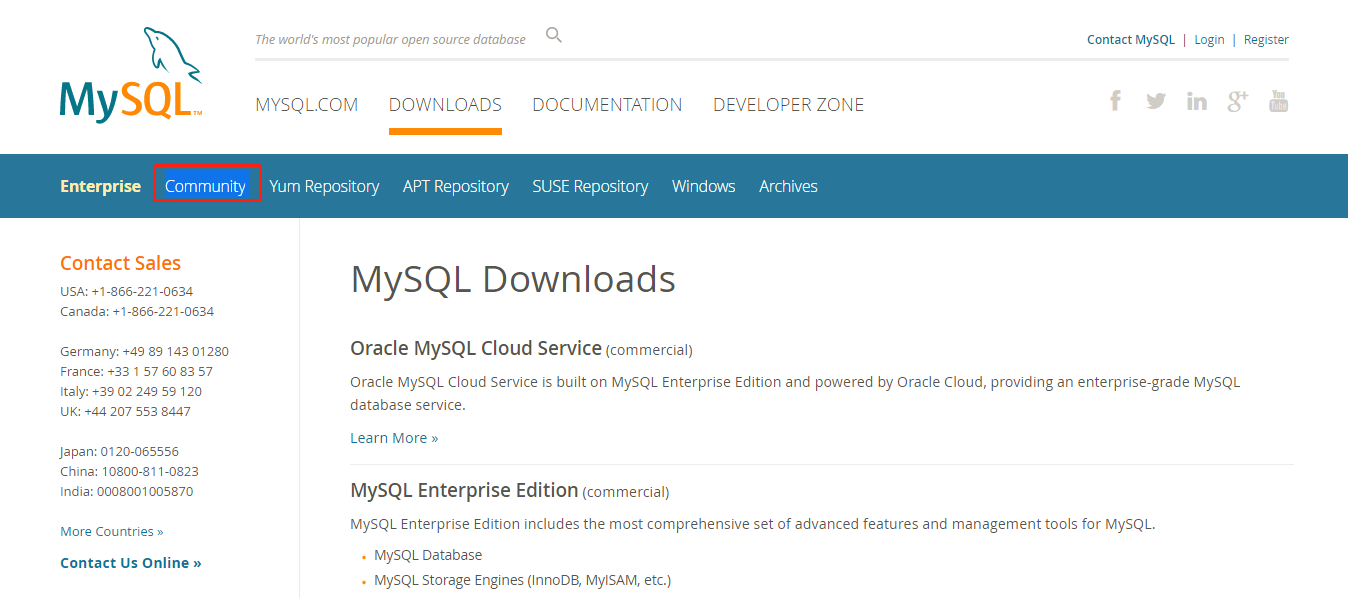
选择MySQL Community Server 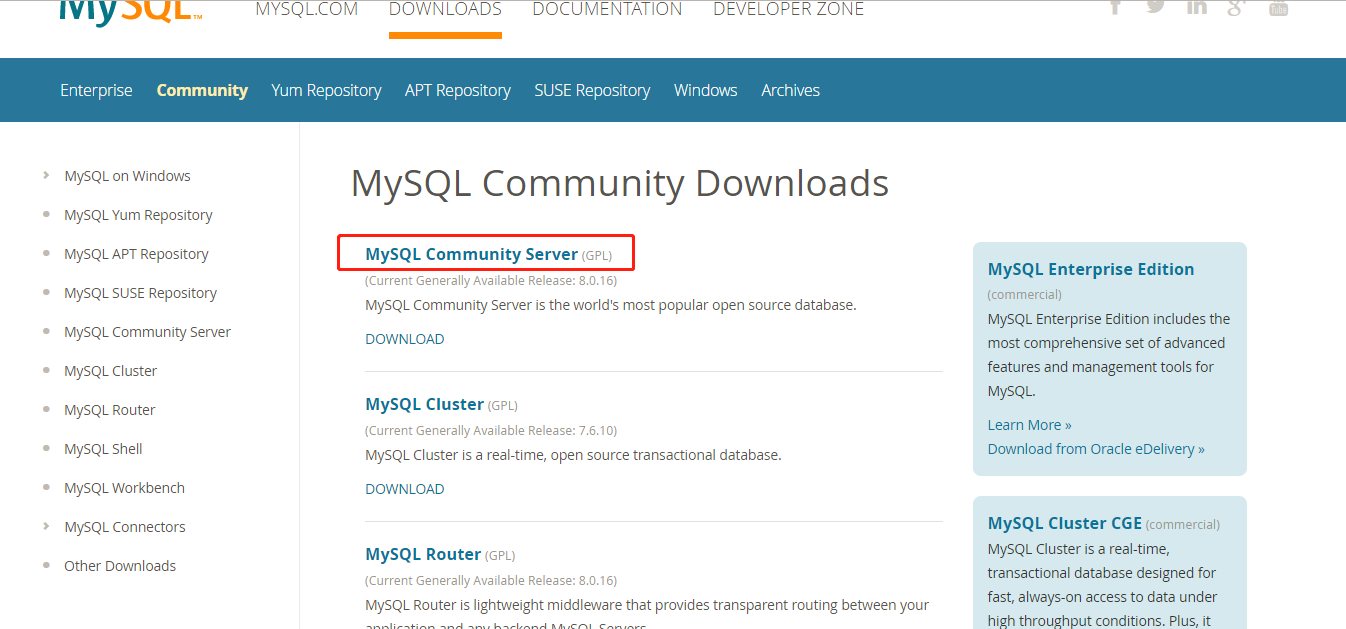
下一步
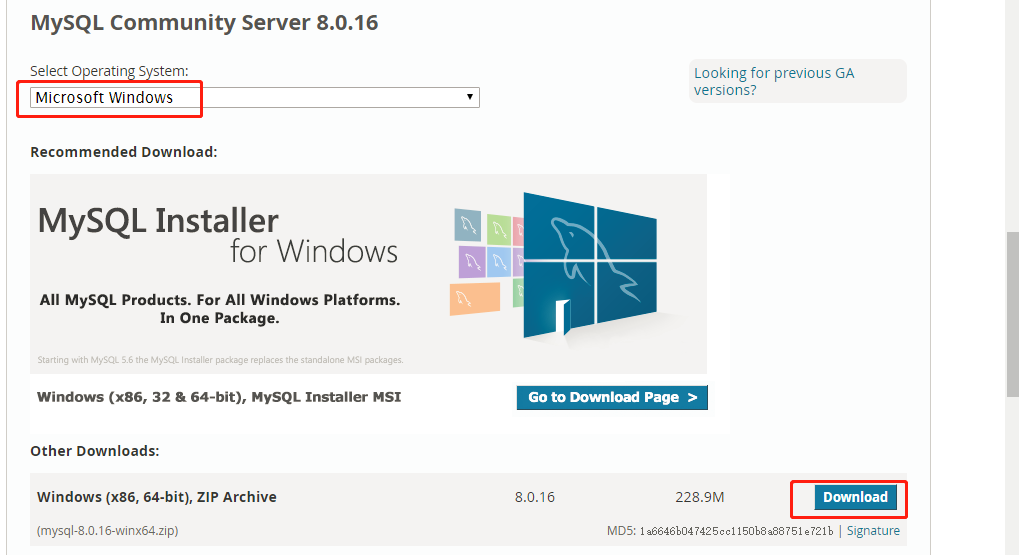
直接下载即可。
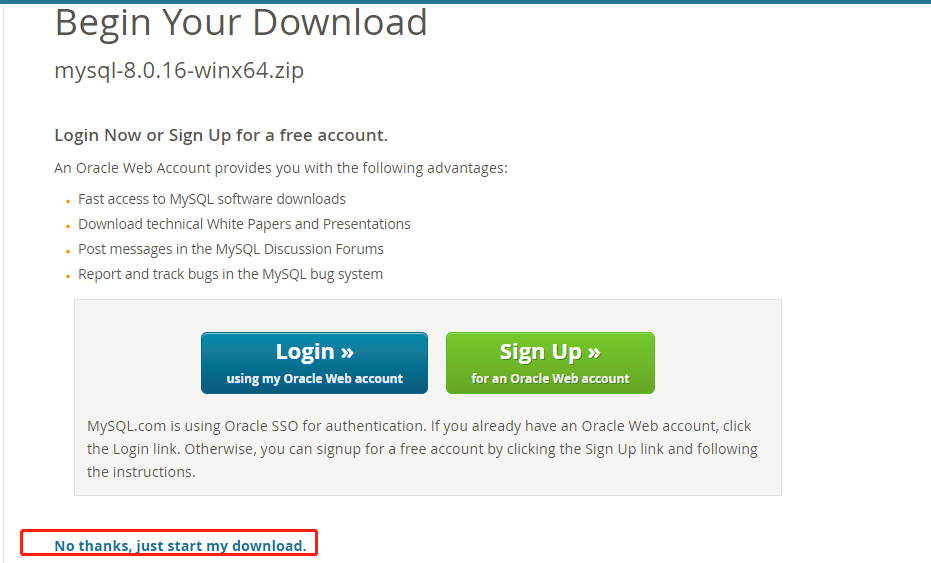
2.解压zip包到安装目录 如:D:\setup\mysql-8.0.11-winx64
3.配置环境变量
path变量添加 D:\setup\mysql-8.0.11-winx64\bin
4.在安装目录下添加 my.ini文件
[mysqld]
# 设置3306端口
port=3306
# 设置mysql的安装目录
basedir=D:\\setup\\mysql-8.0.11-winx64
# 设置mysql数据库的数据的存放目录
datadir=D:\\setup\\mysql-8.0.11-winx64\\Data
# 允许最大连接数
max_connections=200
# 允许连接失败的次数。这是为了防止有人从该主机试图攻击数据库系统
max_connect_errors=10
# 服务端使用的字符集默认为UTF8
character-set-server=utf8
# 创建新表时将使用的默认存储引擎
default-storage-engine=INNODB
# 默认使用“mysql_native_password”插件认证
default_authentication_plugin=mysql_native_password
[mysql]
# 设置mysql客户端默认字符集
default-character-set=utf8
[client]
# 设置mysql客户端连接服务端时默认使用的端口
port=3306
default-character-set=utf8
5.安装mysql,使用管理员权限运行cmd,进入到mysql安装目录的bin下
执行:
mysqld --initialize --console
执行完成后会打印root的初始化密码,冒号后面即为初始密码,保留,后面登录需要使用

6.安装服务,可以使用net start/stop mysql来启动或者关闭mysql服务
mysqld --install

7.启动服务
net start mysql

8.重置root的初始密码
使用cmd进入mysql的安装目录的bin下,执行
mysql -u root -p
输入初始密码,进入mysql的命令模式: 执行
ALTER USER 'root'@'localhost' IDENTIFIED BY '新密码';
即成功修改密码。mysql的简单安装就完成了。




















 17万+
17万+











 被折叠的 条评论
为什么被折叠?
被折叠的 条评论
为什么被折叠?








